Twitter-kaarten voor blogs: hoe u ze instelt: Social Media Examiner
Tjilpen / / September 26, 2020
 Heb je gehoord van Twitter-kaarten?
Heb je gehoord van Twitter-kaarten?
Vraagt u zich af hoe u ze voor uw bedrijf kunt gebruiken?
Als u wilt weten hoe Twitter-kaarten uw blog kunnen verbeteren, leest u in deze aflevering van de Social media marketing podcast gaat diep op het onderwerp in.
Meer over deze show
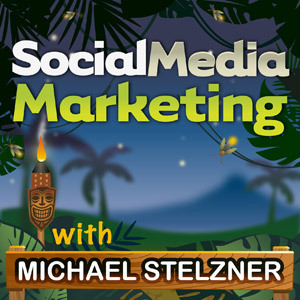
De Social Media Marketing-podcast is een show van Social Media Examiner.
Het is ontworpen om drukke marketeers en bedrijfseigenaren te helpen ontdekken wat werkt met socialemediamarketing.
Het showformaat is on-demand talk-radio (ook bekend als podcasting).
In deze aflevering ontdek je de verschillende soorten Twitter-kaarten beschikbaar, hoe u ze instelt en wat u moet aanpassen om meer maatwerk te hebben.
Deel uw feedback, lees de shownotities en ontvang de links die in deze aflevering hieronder worden genoemd!
Luister nu
Waar abonneren: Apple Podcast | Google Podcasts | Spotify | RSS
Scroll naar het einde van het artikel voor links naar belangrijke bronnen die in deze aflevering worden genoemd.
Hier zijn enkele dingen die u in deze show zult ontdekken:
Twitter-kaarten voor blogs
Wat is een Twitter-kaart?
Een Twitter-kaart is een manier om meer tekst en afbeeldingen aan je tweets toe te voegen. Twitter-kaarten geven je veel meer opties dan met een gewone tweet.
Met een normale tweet kun je een afbeelding uploaden die rechthoekig moet zijn. Als dat niet het geval is, snijdt Twitter de boven- en onderkant bij zodat het past. Wanneer u een tweet met een afbeelding maakt, wordt de standaardwaarde weergegeven op Twitter.com en op mobiele apps.
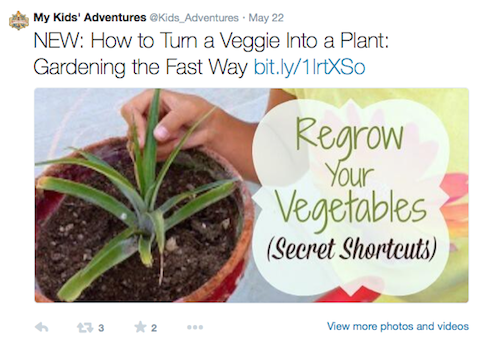
Tweets met afbeeldingen ondersteunen geen Twitter-kaarten. Ze zijn volledig gescheiden.
Twitter-kaarten werken op dezelfde manier als Facebook standaardinformatie uit een bericht haalt wanneer je een URL in Facebook plakt. Het haalt een afbeelding, een kop en wat tekst op.
Luister naar de show om te horen waarom ik geloof dat Twitter-kaarten momenteel alleen werken op Twitter.com en hun eigen mobiele app.
Hoe een Twitter-kaart werkt
Als je naar Twitter.com gaat en naar een Twitter-account gaat waarop Twitter-kaarten zijn ingeschakeld, zie je rechtsonder in de tweet de optie Overzicht bekijken.
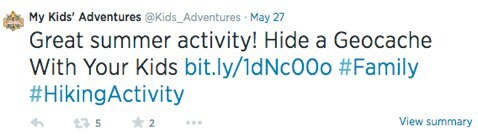
Met Twitter's mobiele app, je moet op de tweet klikken om de overzichtskaart te zien. U hoort de voor- en nadelen van dit proces met één klik.
Een van de voordelen die u krijgt met een Twitter-kaart, is de hoeveelheid inhoud die u kunt toevoegen. U krijgt 70 extra tekens voor de titel en 200 extra tekens voor uw beschrijving.
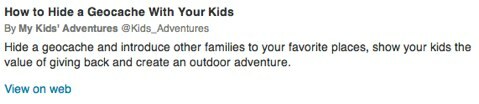
Wanneer u in een tweet op Samenvatting weergeven klikt, zult u merken dat onder de tweet uw aanvullende inhoud wordt weergegeven. Er is ook de mogelijkheid om afbeeldingen op te nemen.
U kunt zelfs grote afbeeldingen toevoegen. Ik kon bijvoorbeeld een afbeelding van 480 x 580 pixels weergeven op een Twitter-kaart.
Luister naar de show om erachter te komen welke informatie u kunt opnemen en wat krachtig is als u een blog met meerdere auteurs heeft.
Voordelen van Twitter-kaarten voor bloggers
Er zijn drie soorten Twitter-kaarten die goed werken voor bloggers. Dit zijn de Overzichtskaart, de Overzichtskaart met grote afbeelding en de Fotokaart.
1. De overzichtskaart is de standaardkaart die de meeste bloggers waarschijnlijk zullen kiezen. Het toont een kleine afbeelding die naar rechts is verschoven, en alle tekst staat eronder. Dit lijkt erg op hoe Facebook werkt.
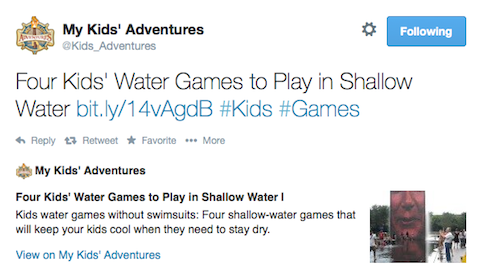
2. De overzichtskaart met grote afbeelding is een betere optie als je mooie grote afbeeldingen op je hebt blog.
Het verschil hier is dat de grote afbeelding boven de inhoud staat. Wanneer iemand op Samenvatting bekijken klikt, ziet hij de grote afbeelding vóór de aanvullende informatie die u hebt toegevoegd.
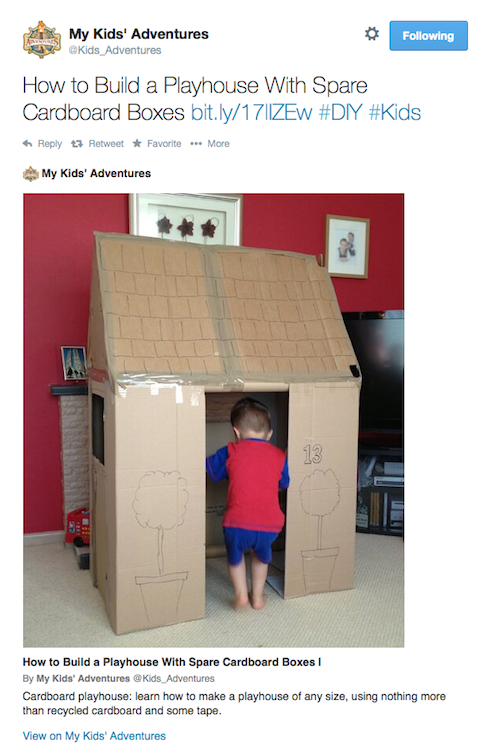
3. De fotokaart is in wezen hetzelfde als de overzichtskaart met grote afbeelding, behalve dat deze geen samenvatting heeft. In plaats daarvan zie je gewoon de foto met een kop.
Als u een in gebruik zijnde fotokaart wilt zien, kunt u uitchecken Mashable op Twitter. Bij Social Media Examiner, gebruiken we de overzichtskaart en we gebruiken de overzichtskaart met grote afbeelding voor De avonturen van mijn kinderen.
Luister naar de show om te ontdekken hoe de afbeeldingen die u voor Facebook Open Graph op uw blog maakt, ook kunnen worden gebruikt voor samenvattingskaarten.
Hoe u een WordPress-blog opzet om met overzichtskaarten te werken
Allereerst moet u het WordPress SEO door Yoast inpluggen. Als u een andere SEO-plug-in gebruikt, hoeft u zich geen zorgen te maken. Je zult deze sectie nog steeds waardevol vinden, omdat ik je een andere manier zal laten weten waarop je dit kunt doen zonder de SEO by Yoast-plug-in.
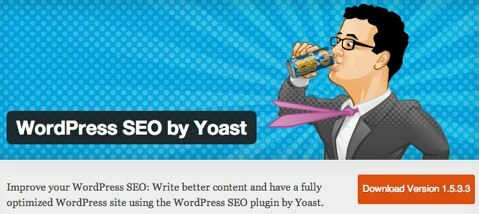
Als je Yoast al gebruikt, zul je het heel eenvoudig vinden.
- Ga naar Yoast.
- Klik op de sociale instelling onder het menu.
- Klik op het tabblad Twitter.
Je ziet dan een optie met de tekst ‘Twitter-kaartmetagegevens toevoegen’. U moet dit controleren, uw Twitter-gebruikersnaam invoeren en ‘Het standaardkaarttype dat u wilt gebruiken’ selecteren.
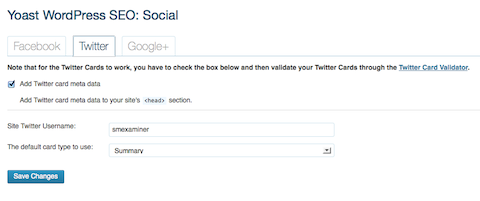
Yoast ondersteunt momenteel slechts twee kaarttypen, namelijk de overzichtskaart en de overzichtskaart met grote afbeelding.
Wanneer u dit proces doorloopt, zal Yoast dit toepassen op elk blogbericht op uw site. U hoort wat er met oude tweets gebeurt als u besluit terug te gaan en uw optie te wijzigen.
Je hebt geen controle over de afbeelding die Yoast willekeurig kiest voor je overzichtskaart. Ik heb hier later in dit artikel wel een oplossing voor.
Nadat u het type kaart heeft geselecteerd dat u wilt gebruiken, moet u op Opslaan klikken en vervolgens het cachegeheugen van uw website wissen.
Luister naar de show om erachter te komen waarom het belangrijk is om al je cache te wissen als je cachingsoftware zoals W3 Total Cache gebruikt.
Valideer uw website met Twitter
De volgende stap is om valideer uw website met Twitter. De plug-ins die ik hieronder noem, die samen met Yoast worden gebruikt, bieden een directe link naar de validator. U hoeft dit maar één keer te doen voor elk kaarttype voor uw hele website.
Nadat je bent ingelogd op de validator, wordt je gevraagd ‘Welk type Twitter-kaart wil je valideren?’. Je moet de kaart kiezen die je al hebt geselecteerd in je Yoast-instellingen.
Vervolgens moet u op het tabblad klikken met de tekst ‘Valideren en toepassen’. Het valideert dat u de juiste code op uw website heeft ingesteld en neemt u mee naar een goedkeuringsproces met Twitter.
Volg YouTube-marketingtraining - online!

Wilt u uw betrokkenheid en verkoop met YouTube verbeteren? Doe dan mee met de grootste en beste bijeenkomst van YouTube-marketingexperts terwijl ze hun bewezen strategieën delen. U ontvangt stapsgewijze live instructies gericht op YouTube-strategie, video's maken en YouTube-advertenties. Word de YouTube-marketingheld voor uw bedrijf en klanten terwijl u strategieën implementeert die bewezen resultaten opleveren. Dit is een live online trainingsevenement van je vrienden bij Social Media Examiner.
KLIK HIER VOOR DETAILS - UITVERKOOP EINDIGT 22 SEPTEMBER!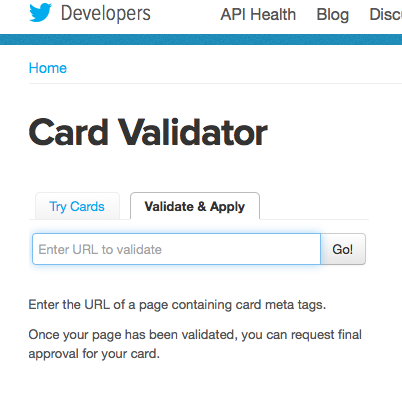
U moet een URL invoeren om te valideren. Geef in elk geval niet de URL van uw startpagina op. In plaats daarvan moet u een daadwerkelijke link naar een blogbericht invoeren. U ontvangt dan een bevestiging, gevolgd door een melding dat u bent goedgekeurd. Het proces is erg snel.
Yoast voegt geen code toe aan uw startpagina of een actueel blogpost.
Luister naar de show en ontdek het proces dat nodig is elke keer dat u tussen de verschillende soorten overzichtskaarten wilt wisselen.
De volgende stap na validatie
Nu je bent goedgekeurd door Twitter, moet je het testen op je Twitter-account. Het enige dat u hoeft te doen, is een link nemen, een van uw Twitter-accounts kiezen en een tweet maken.
U moet enkele woorden voor de link plaatsen, net zoals u dat normaal zou doen tweet. In je Twitter-stream zou je nu Bekijk samenvatting in de rechter benedenhoek moeten zien.
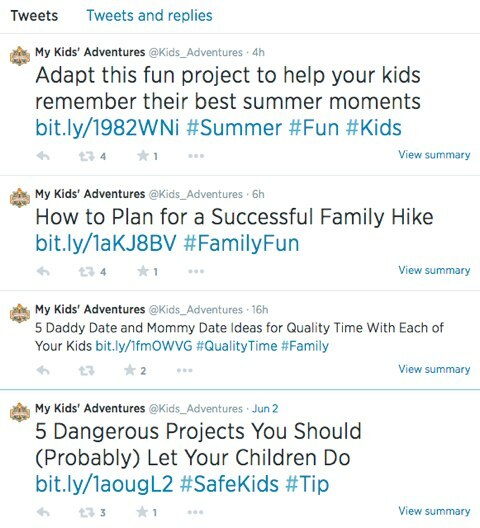
Als u op Overzicht bekijken klikt, kunt u zien hoe het eruitziet.
Luister naar de show om te horen waarom het belangrijk is om meer dan een paar woorden voor je link te plaatsen.
Hoe u de afbeelding kunt beheren die voor uw artikelen wordt gebruikt
Ik zei eerder dat ik een oplossing voor je had als je Yoast niet gebruikt. Je hebt een WordPress-plug-in nodig met de naam JM Twitter-kaarten.
Een van de uitdagingen met Yoast is dat het willekeurig kiest welke afbeelding je in je overzichtskaart wilt opnemen, terwijl je met de JM Twitter Cards-plug-in een standaardafbeelding voor elk artikel kunt kiezen.
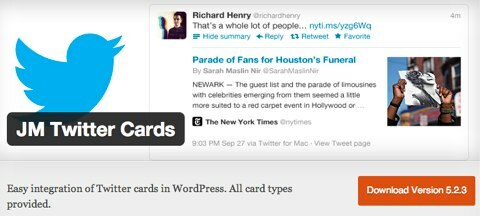
Deze plug-in integreert echter met Yoast en haalt automatisch je Yoast-instellingen op.
Dit zijn de stappen die u moet nemen om een afbeelding uit een blogbericht te kunnen selecteren.
- Installeer de JM Twitter Cards-plug-in.
- Ga naar de algemene instellingen van de plug-in.
- Voer uw Twitter-account en kaarttype in dat u als uw standaard wilt gebruiken.
- Zorg ervoor dat op het tabblad metabox de metabox is ingesteld om weer te geven.
- Druk op de knop Opslaan.
Nu kunt u naar al uw gepubliceerde artikelen gaan en als u naar beneden scrolt, ziet u een nieuw vak met de optie om een URL te uploaden of te plakken in een afbeelding die u wilt gebruiken. De afbeelding die u kiest, wordt gebruikt als de standaard Twitter-overzichtskaart voor dat specifieke artikel.
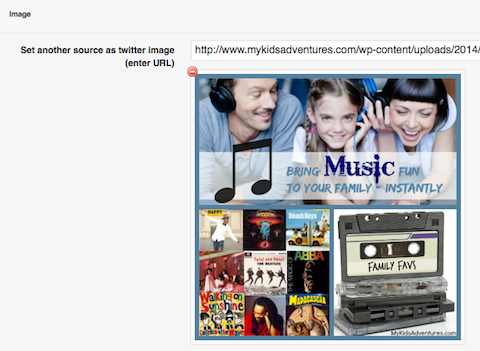
Nadat u de URL heeft toegevoegd, moet u het bericht bijwerken en uw cachegeheugen wissen. U kunt zien hoe het werkt, omdat het artikel al is gepubliceerd.
De afbeelding die u kiest, kan een afbeelding zijn die al in uw blogpost staat of een afbeelding die u al heeft op maat gemaakt.
Luister naar de show om te horen waarom het helpt om met deze beelden in een productiecyclus te komen.
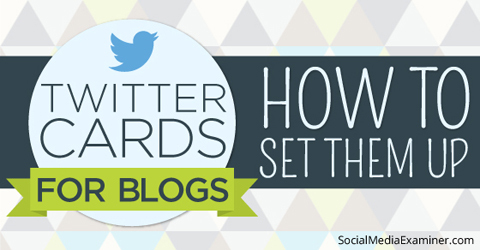
Andere showvermeldingen
 Ik lanceer een gloednieuwe podcast voor De avonturen van mijn kinderen gebeld Ouderschap avonturen. Ik kon geen betere manier bedenken om te lanceren dan mijn bestaande luisteraars een fragment te laten horen de allereerste aflevering.
Ik lanceer een gloednieuwe podcast voor De avonturen van mijn kinderen gebeld Ouderschap avonturen. Ik kon geen betere manier bedenken om te lanceren dan mijn bestaande luisteraars een fragment te laten horen de allereerste aflevering.
Als je een ouder of grootouder bent en je wilt manieren ontdekken om leuke en spannende tijden met je kinderen te beleven, dan moet je dat zeker doen bekijken.
Je hoort een voorbeeld van de show, waar ik Jo Schofield en Fiona Danks interview, die bloggen op GoingWild.net.
Jo en Fiona delen verschillende manieren waarop je zoiets eenvoudigs als een stok kunt transformeren in een buitenavontuur met je kinderen.
Als je de podcast Parenting Adventures leuk vindt of iemand kent die het misschien leuk vindt, Ik zou het op prijs stellen als je me zou kunnen helpen om het bekend te maken. Alles wat je moet doen is Klik hier en het zal een tweet vooraf in uw Twitter-stream vullen.
Hopelijk kunnen we een verschil maken in het leven van mensen.
Luister naar de show voor meer informatie en laat ons weten wat je ervan vindt.
De belangrijkste afhaalrestaurants die in deze aflevering worden genoemd:
- Uitchecken Twitter's mobiele app.
- Lees meer over de Overzichtskaart, de Overzichtskaart met grote afbeelding en de Fotokaart.
- Kijk hoe Mashable op Twitter gebruikt de fotokaart.
- Uitchecken Social Media Examiner op Twitter om de overzichtskaart in actie te zien.
- Ga naar De avonturen van mijn kinderen op Twitter om te zien hoe de overzichtskaart met grote afbeelding eruitziet.
- Installeer het WordPress SEO door Yoast inpluggen.
- Kijk eens naar W3 totale cache.
- Valideer uw website met Twitter.
- Bekijk de artikelen van Social Media Examiner over Facebook Open grafiek.
- Gebruik de WordPress-plug-in genaamd JM Twitter-kaarten.
- Luister naar de Parenting Adventures podcast.
- Klik hier om me te helpen het nieuws over de nieuwe podcast Parenting Adventures te verspreiden.
- Neem contact op met Emily op [e-mail beveiligd] als u geïnteresseerd bent in het sponsoren van de Social Media Marketing-podcast.
Help ons het woord te verspreiden!
Laat uw Twitter-volgers weten over deze podcast. Klik hier nu om een tweet te plaatsen.
Als je deze aflevering van de Social Media Marketing-podcast leuk vond, alsjeblieft ga naar iTunes, laat een beoordeling achter, schrijf een recensie en abonneer je. En als je luistert op Stitcher, klik dan hier om deze show te beoordelen en te beoordelen.
Manieren om u te abonneren op de Social Media Marketing-podcast:
- Klik hier om u in te schrijven via iTunes.
- Klik hier om u in te schrijven via RSS (niet-iTunes-feed).
- Aanmelden kan ook via Stitcher.
Wat denk je? Wat vind je van het gebruik van Twitter-kaarten voor je blog? Laat hieronder uw opmerkingen achter.
